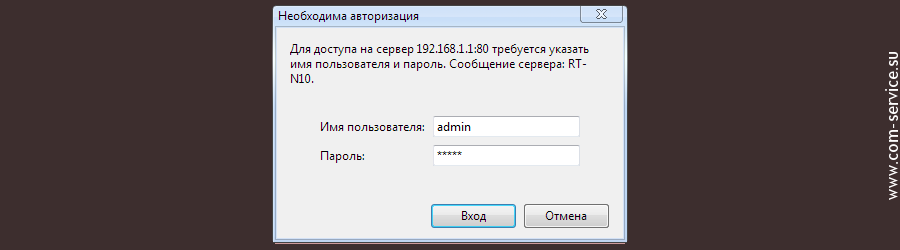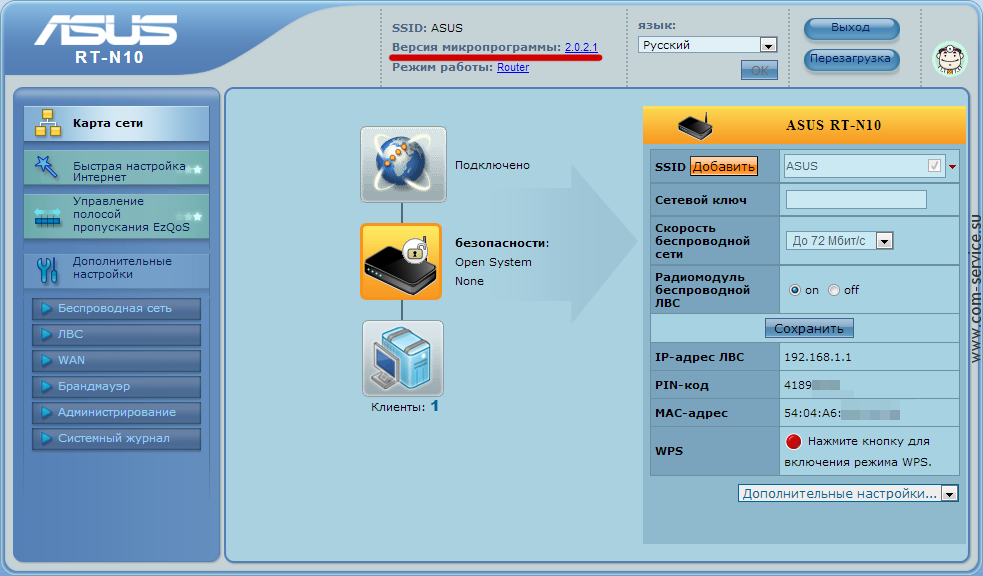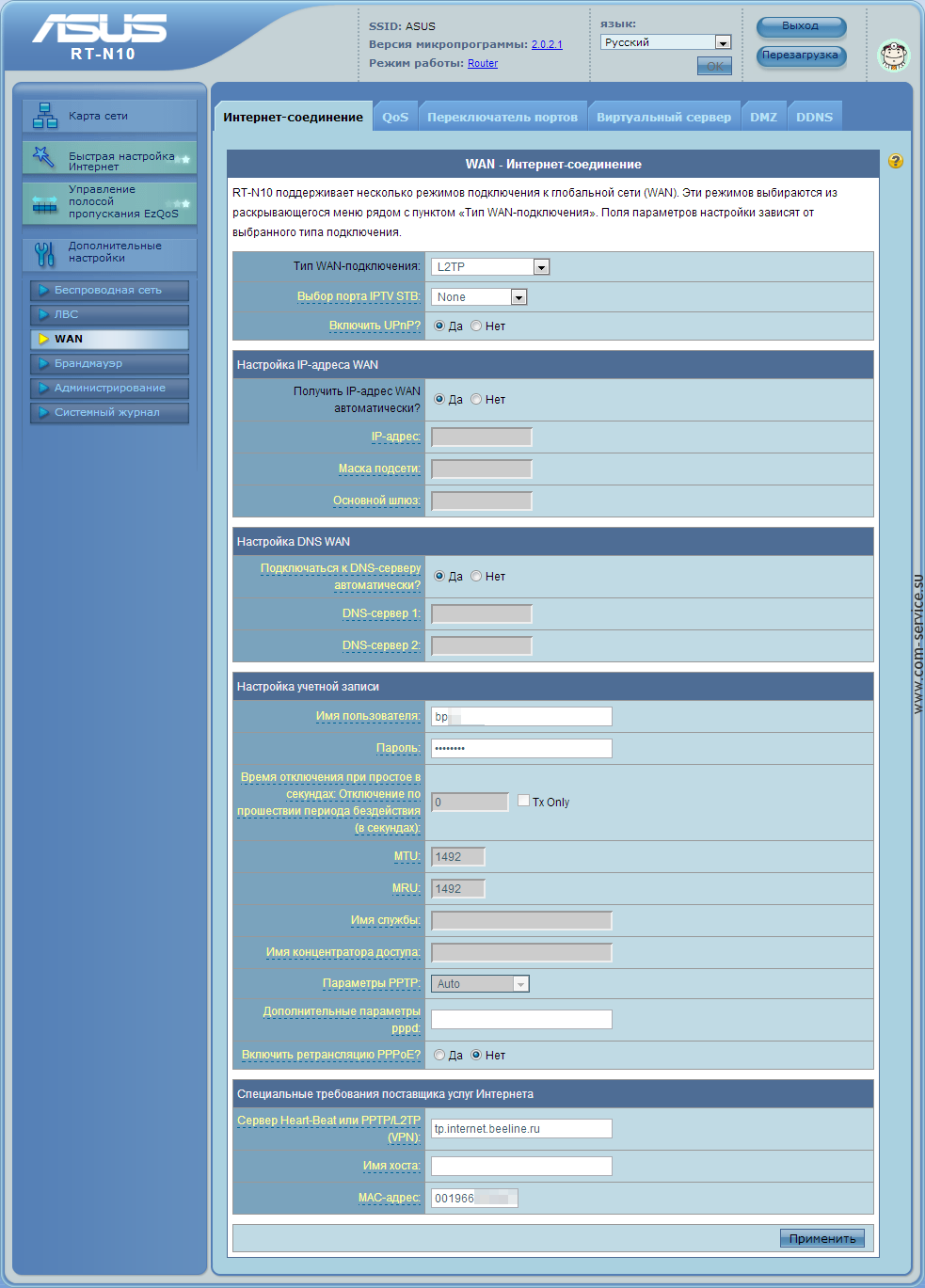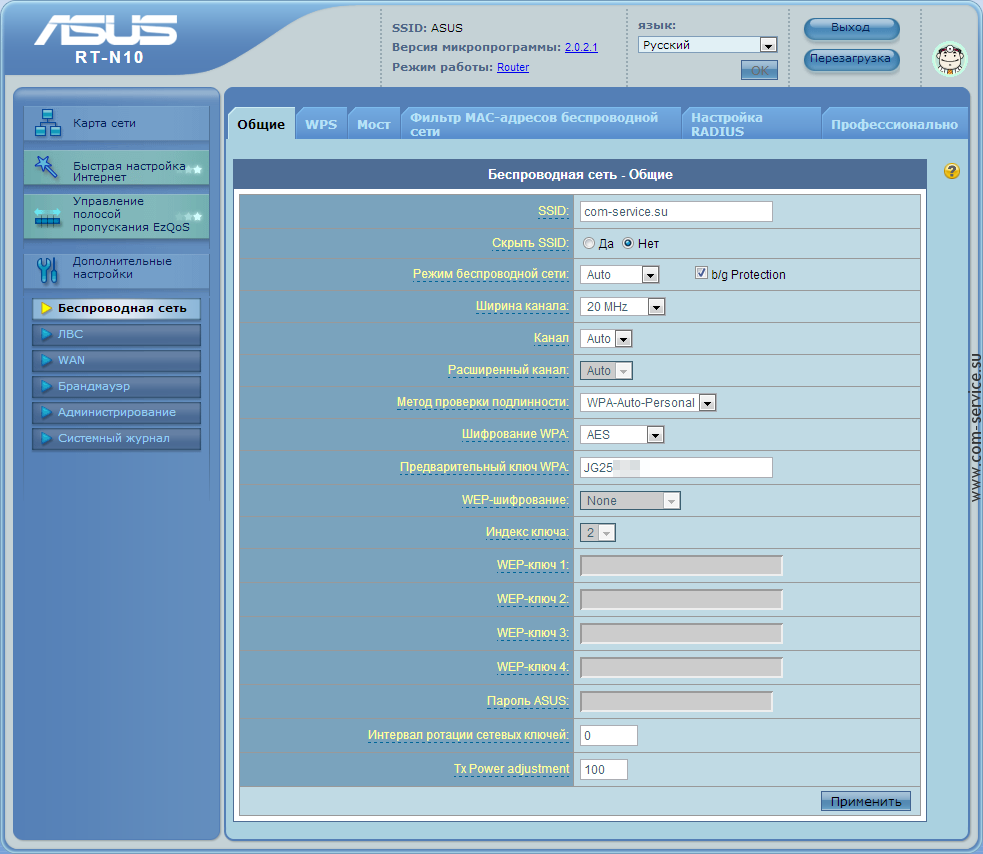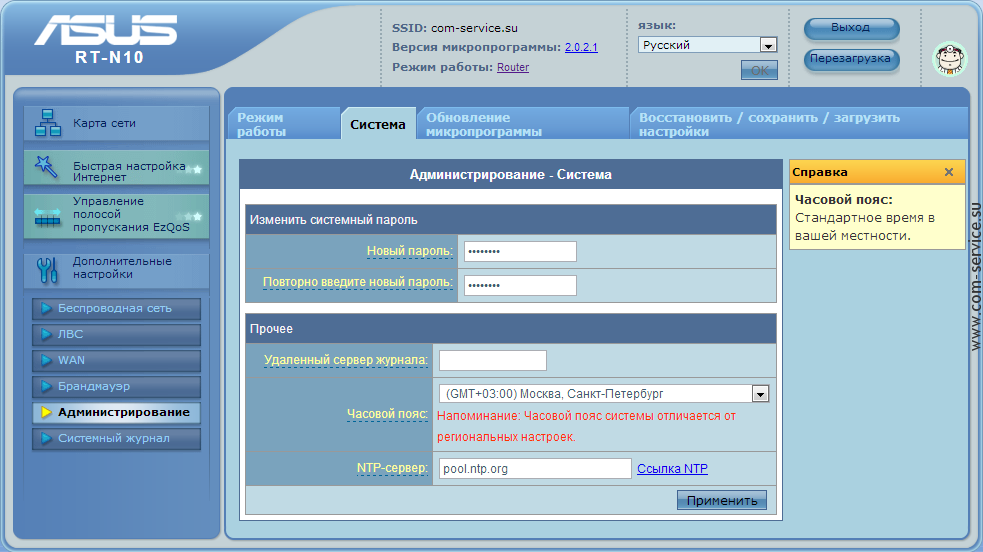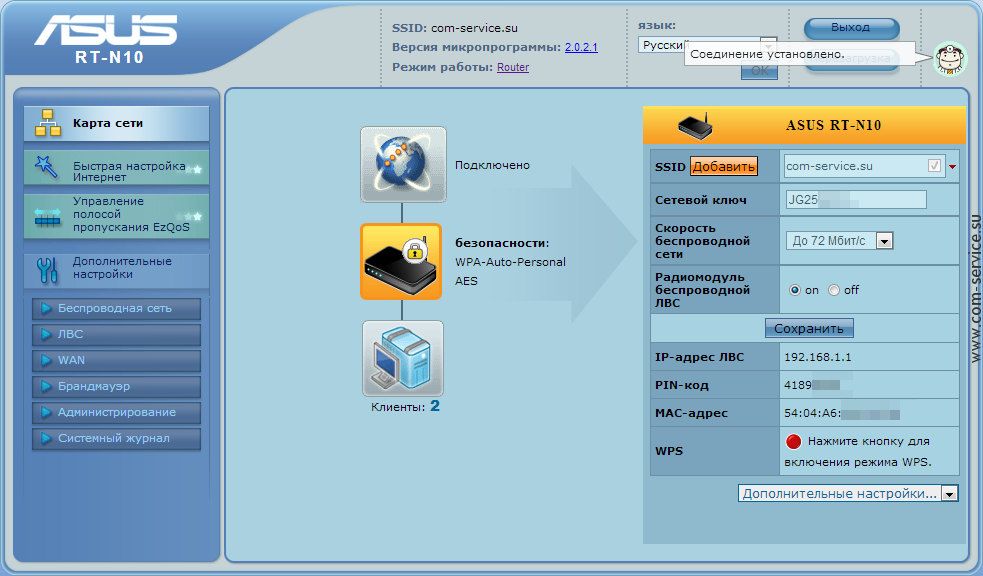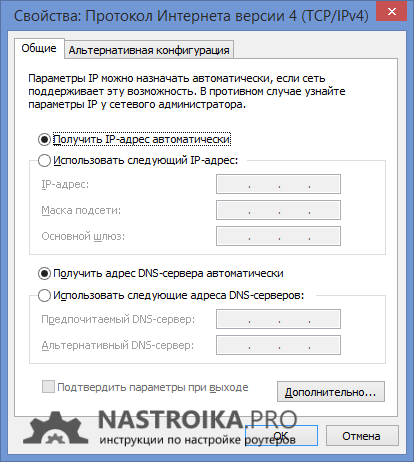Ком-сервис
Для настройки Wi-Fi роутера Asus RT-N10 в сети Билайн будем использовать веб-интерфейс. Для этого откроем любой из имеющихся на вашем компьютере браузер — Google Chrome, Firefox, Opera, Safari — и введем в адресной строке 192.168.1.1.
Интерфейс для настройки роутеров практически одинаков для всего семейства ASUS RT-N10, так что данная инструкция может использоваться также при настройке Wi-Fi роутеров , , , и .
Появится окно для авторизации, в котором требуется ввести имя пользователя и пароль. По умолчанию маршрутизатор Asus RT-N10 имеет следующие учетные данные: имя пользователя — admin, пароль — admin.
После ввода учетных данных попадаем в главное меню роутера. Как можно заменить, наш экземпляр был оснащён прошивкой 2.0.2.1.
Настройка сети (интернет-соединения) ASUS RT-N10
Ну а теперь перейдем к настройке. Выбираем пункт меню Дополнительные настройки. Выбираем пункт WAN, затем вкладку Интернет-соединение.
Выставляем следующие значения:
Тип WAN-подключения: L2TP
Выбор порта IPTV STB: если вы подключали данную услугу, выберите порт, к которому подключена приставка, в противном случае пропускаем
Включить UPnP: да
Получить IP-адрес WAN автоматически: да
Подключаться к DNS-серверу автоматически: да
Настройка учётной записи
Имя пользователя: ваше имя пользователя (чаще всего — номер договора с «Билайн»)
Пароль: пароль, выданный вам провайдером (или ваш, если вы его меняли)
Специальные требования поставщика услуг Интернета
Сервер Heart-Beat или PPTP/L2TP (VPN): tp.internet.beeline.ru
Оставшиеся параметры оставляем без изменений.
Сохраняем все настройки — нажимаем кнопку Применить.
Настройка Wi-Fi (беспроводной сети) ASUS RT-N10
Далее произведём непосредственно настройку Wi-Fi. Переходим в раздел Дополнительные настройки > Беспроводная сеть > Общие. Здесь указываем:
SSID: название вашей будущей беспроводной Wi Fi сети, здесь можно ввести любое удобное значение
Скрыть SSID: включает или отключает рассылку сетевого идентификатора (SSID), то есть позволяет скрыть свою сеть от устройств с ОС Windows. Параметр, выставленный в значение «No» делает сеть видимой в устройствах. Во избежание проблем рекомендуем оставить не менять значение
Режим беспроводной сети: рекомендуем оставить в положении Auto.
Метод проверки подлинности: WPA-Auto-Personal
Шифрование WPA: выставим в значение AES
Предварительный ключ WPA: необходимо указать пароль шифрования беспроводной Wi-Fi сети — любая последовательность цифр и латинских букв, длиной не менее 8 символов.
Для сохранения выполненных настроек нажимаем на кнопку Применить.
Установка пароля к веб-интерфейсу ASUS RT-N10
В разделе Администрирование > Система можно установить пароль для доступа к настройкам роутера. Там же можно указать ваш часовой пояс:
Сохраняем все изменения.
Вуаля! Все настройки успешно выполнены. Осталось только перезагрузить наш маршрутизатор и можно работать!
Если же после выполнения всех настроек подключиться к сети всё равно не удалось, вы можете обратиться за помощью к специалистам, наши мастера всегда готовы Вам помочь.
Настройка роутера Asus RT-N10 Билайн
Данная пошаговая инструкция поможет Вам настроить Wi-Fi роутер Asus RT-N10 для работы в сети Домашний Интернет от Билайн. По пунктам разберем следующие вопросы:
- Правильное подключение роутера
- Как зайти в настройки роутера Asus RT-N10 С1, D1
- Настройка подключения L2TP для Билайн
- Настройка беспроводной сети, как поставить пароль на Wi-Fi сеть
Настроить роутер Asus самостоятельно совсем не сложно и займет не более 15 минут, при условии, что все делается внимательно.
Различные модификации роутера Asus RT-N10
Подключение роутера
Первая задача — правильно подключить роутер к сети и компьютеру. В этом нет совершенно ничего сложного. На задней стороне роутера Asus RT-N10 Вы найдете пять портов, один из которых обозначен WAN — к нему необходимо подключить кабель Билайн, а также четыре порта LAN — один из них следует подключить к разъему сетевой карты компьютера, с которого будет производиться настройка роутера. Включите роутер в розетку. Кроме этого, если ранее у Вас уже были безуспешные попытки настроить ASUS RT-N10, рекомендую сбросить роутер на заводские настройки: для этого нажмите и держите кнопку Reset (роутер должен быть подключен к питанию в это время) на тыльной его стороне в течение 10 секунд, после чего отпустите ее и дождитесь перезагрузки устройства.
Настройка LAN на компьютере перед настройкой роутера
Еще один момент, на который следует обратить внимание — параметры подключения по локальной сети, которое используется для связи с роутером. В параметрах протокола TCP/IP должно стоять «Получать IP адрес автоматически» и «получать адреса DNS серверов автоматически». Для того, чтобы зайти в эти настройки, нужно:
- В Windows XP — зайти в панель управления, сетевые подключения, кликнуть правой кнопкой мыши по значку «Подключение по локальной сети», нажать свойства, в списке компонентов сети выбрать «Протокол Интернета версии 4» и нажать «Свойства».
- В Windows 7 и Windows 8 зайти в Центр управления сетями и общим доступом, выбрать в меню слева «Изменение параметров адаптера», щелкнуть правой кнопкой мыши по «Подключение по локальной сети» — Свойства. Затем, в списке компонентов, используемых подключением выбрать «Протокол Интернета версии 4» и нажать кнопку «Свойства»
Настройка подключения L2TP Билайн на Asus RT-N10
Важное замечание: во время выполнения всех следующих шагов, а также после того, как настройка роутера будет закончена, соединение Билайн на самом компьютере должно быть разорвано. Т.е. если раньше для выхода в Интернет вы запускали какое-то подключение, то в теперь этого делать не нужно — роутер сам установит подключение после настройки. Если же вы не отключите билайн на компьютере, то не сможете и настроить роутер.
Вход в настройки роутера Asus RT-N10
Прежде всего нам следует зайти в настройки роутера, для чего запустите любой Интернет-браузер и введите в адресную строку 192.168.1.1 и нажмите Enter. После этого действия Вы должны будете увидеть запрос имени пользователя и пароля. Стандартные значения для роутеров Asus — admin и admin в обоих полях. После того, как вы ввели правильные логин и пароль, Вы должны будете увидеть страницу настроек роутера Asus RT-N10, которая, в зависимости от версии прошивки может выглядеть по-разному, наиболее распространен вариант, изображенный ниже, но есть еще один, о котором будет написано далее.
Главная страница настроек роутера Asus RT-N10 (уже настроено для Билайн)
Сначала мы рассмотрим настройку роутера Asus для Билайн с первым вариантом прошивки, а в следующем разделе — на новой прошивке 3.0.0.x, хотя существенных отличий в процессе настройки нет.
Настройка подключения L2TP Билайн на Wi-Fi роутере Asus RT-N10
В первом случае, в меню слева следует выбрать «Дополнительные настройки» и, затем — WAN (также этот пункт может называться Интернет или настройки интернета). На появившейся странице все поля нужно заполнить следующим образом:
- Тип WAN-подключения: L2TP (этот протокол используется Билайном)
- Выбор порта IPTV — выберите порт LAN, к которому Вы будете подключать ТВ-приставку, если таковая имеется.
- Получать IP адрес автоматически — Да
- Подключаться к DNS автоматически — Да
- Имя пользователя и пароль — Ваши имя пользователя и пароль в сети Билайн
- Сервер PPTP/L2TP (VPN) — tp.internet.beeline.ru
- Если настройки не захотят сохраняться без заполнения поля «Имя хоста», введите туда, например, beeline.
- Нажмите «Применить».
Если вы все сделали правильно, то через короткое время роутер установит соединение с интернетом (при условии, что на компьютере оно разорвано, о чем я писал выше) и все, что вам останется сделать — это установить параметры беспроводной Wi-Fi сети, для того, чтобы иметь возможность выходить в интернет с телефонов и планшетов, а также поставить пароль на Wi-Fi.
Настройка беспроводной сети, установка пароля на Wi-Fi
Для того, чтобы настроить параметры беспроводной сети на Asus RT-N10, в дополнительных настройках слева выберите «Беспроводная сеть», далее заполните поля следующим образом:
- SSID — введите имя вашей сети Wi-Fi (придумайте любое, латиницей), по этому имени Вы будете определять ее среди других, соседских сетей.
- Метод проверки подлинности — рекомендуется установить WPA2-Personal
- Предварительный ключ WPA — сюда введите Ваш пароль на Wi-Fi, который должен состоять не менее чем из восьми символов — латиница и цифры.
- Нажмите применить.
Настройки беспроводной Wi-Fi сети на Asus RT-N10
Вот и все, после сохранения настроек Вы можете подключиться к роутеру с любого, оборудованного модулем Wi-Fi устройства. Обратите внимание, что если Вы подключались к роутеру Asus RT-N10 по Wi-Fi ранее, до настройки беспроводных параметров, возможно, при возникновении ошибок, на ноутбуке, планшете или телефоне, понадобится «Забыть сеть», а потом заново ее найти.
Настройка Asus RT-N10 для Билайн с новой прошивкой
По сути, настройка роутера Asus RT-N10 (Asus RT-N10U) с новой прошивкой ничем не отличается от того, что мы только что рассмотрели. Есть те же «Дополнительные настройки» и «Беспроводная сеть» слева, которые необходимо заполнить тем же самым образом, единственное — несколько отличающееся оформление и дополнительные возможности, которые мы в рамках этой инструкции затрагивать не будем. Таким образом, привожу лишь изображения настроек, а текстовый вариант уже дан выше.
Настройка Asus RT-N10 с новой прошивкой
Вот и все: согласитесь, настроить роутер Asus RT-N10 для Билайн не так уж и сложно. Пользуйтесь, а если возникают вопросы — задавайте в комментариях.